Hostwinds 튜토리얼
에 대한 검색 결과:
목차
서버에 Cacti 설치 (Ubuntu 18.04)
태그 : Ubuntu
서버 모니터링 서버를 관리하고 서버의 상태를 볼 수있는 정확한 데이터가 있는지 확인하는 데 중요한 단계입니다.당신은 우리의 검토를 할 수 있습니다 오픈 소스 모니터링 서비스 사용 가능한 많은 무료 옵션을 보려면. 이 안내서는 서버에 CACTI를 설치하는 방법을 보여주는 데 중점을 둡니다. 또한 웹 포털에 액세스하고 구성을 시작하여 서버 상태를 모니터링하는 방법을 보여줍니다.
Cacti 설치 시작하기
모든 설치와 마찬가지로 서버와 모든 기본 패키지를 올바르게 업데이트했는지 항상 확인하는 것이 가장 좋습니다. Sudo 사용자의 경우 아래와 같이 업데이트를 실행하고 싶을 것입니다.
sudo apt-get update
sudo apt-get upgrade -y
기본적으로 PHP는 설치되지 않지만 필요합니다. 이것들은 우리가 설치 해야하는 패키지입니다. 다음 설치 명령을 사용하십시오.
sudo apt-get -y install php libapache2-mod-php php-common php-curl php-gd php-gettext php-gmp php-imap php-intl php-json php-mbstring php-memcache php-mysql php-pear php-pspell php-recode php-snmp php-net-socket php-tidy php-xml php-xmlrpc
Apache 구성
우리는 주어진 시간에 어떤 자원을 사용하고 있는지 알 수있는 시간을 기록 할 서버가 필요합니다. PHP를 사용하려면 시간대를 설정하려면 다음을 수행하십시오. /etc/php/7.2/apache2/php.ini 그리고 설정 date.timezone 가장 가까운 지역으로.
sudo nano /etc/php/7.2/apache2/php.ini
date.timezone = "America/Los_Angeles"
다음으로 Prod 서버 토큰을 허용하여 기본 보안을 사용하도록 Apache를 구성하려고합니다. 이 작업은 /etc/apache2/conf-enabled/security.conf 파일. ServerTokens OS에서 ServerTokens Prod로 25 행 업데이트
sudo nano /etc/apache2/conf-enabled/security.conf
###
In security.conf change line 25 for ServerTokens, change OS to Prod ###
###
ServerTokens Prod
다음으로 관리자 연락처와 서버 이름을 설정하려고합니다. 에 /etc/apache2/apache2.conf, 파일 하단에 ServerName 및 ServerAdmin을 추가합니다.
sudo nano /etc/apache2/apache2.conf
###
Add ServerName and ServerAdmin to the bottom of the file.
Fill in with your servers hostname and an email address
###
ServerName cacti.hostname.tld
ServerAdmin admin@hostname.tld
또한 방화벽이 액세스를 허용하도록 HTTP 및 HTTPS를 허용하기를 원합니다. 그런 다음 Apache 웹 서버를 다시 시작하십시오.
sudo ufw allow http
sudo ufw allow https
sudo systemctl restart apache2
MariaDB 설치
다음으로 CACTI 용 서버에 MARIADB를 설치해야합니다. apt-get 설치 프로그램을 통해 설치를 실행할 수 있습니다.
sudo apt-get -y install mariadb-server mariadb-client
이제 MySQL 보안 설치를 실행해야합니다. 여기서 당신은 원할 것입니다 루트 비밀번호 설정...에 확실한 무언가로 설정하십시오. 당신은 할 것입니다 익명 사용자 제거 과 원격으로 루트 로그인 허용 안 함...에 이렇게하면 서버는 서버에서 직접 로그인 할 수 있도록 루트 사용자 만 제한하여 사용자가 만드는 사용자가 액세스 할 수 있습니다. 테스트 데이터베이스 및 사용자 제거, 그들은 필요하지 않을 것입니다. 그때 권한 테이블 다시로드 이러한 변화를 공고히합니다.
sudo mysql_secure_installation
다음으로, 우리는 CACTI에 필요한 것을 더 잘 적합하기 위해 MARIADB 구성을 구성합니다. 우리는 그를 열고 싶어합니다 /etc/mysql/mariadb.cnf sudo 사용자로 파일을 만들고 페이지 하단에 다음을 추가하십시오. 만약 [mysqld] 이미 존재하면 아래에 추가 할 수 있습니다.
sudo nano /etc/mysql/mariadb.cnf
# Add tot he bottom of the file under [mysqld]
max_heap_table_size=128M
tmp_table_size=128M
join_buffer_size=64M
innodb_buffer_pool_size=512M
innodb_doublewrite=OFF
innodb_flush_log_at_timeout=3
innodb_read_io_threads=32
innodb_write_io_threads=16
그런 다음 MariaDB를 다시 시작합니다.
sudo systemctl restart mysql
이제 우리는 CACTI에 대해 MARIADB를 구성 했으므로 CACTI 데이터베이스와 사용자를 만들 수 있습니다. 루트 사용자로 로그인해야합니다.
sudo mysql -u root -p
MariaDB에 로그인하면 다음 줄을 실행하여 선인장 사용자 및 데이터베이스를 만듭니다.
> create database cacti;
> grant all privileges on cacti.* to cacti_user@'localhost' identified by 'strongpassword';
> flush privileges;
> exit
Cacti 및 SNMP 설치
이제 데이터베이스가 설치를 지원할 준비가되었으므로 CACTI와 SNMP (Simple Network Management Protocol) 패키지를 설치할 수 있습니다.
sudo apt-get -y install snmp snmpd snmp-mibs-downloader rrdtool cacti cacti-spine
CACTI는 CACTI에 사용하는 웹 서버를 묻습니다. 우리는 사용하고 있습니다 아파치. 우리는 선택할 것입니다 아니 에 대한 dbconfig-common 선택권.
SNMP 구성
첫째, 우리는 SNMP를 구성 할 것입니다. 우리는 MIB를 비활성화하여 시작합니다. 우리는 라인을 밝혀줌으로써 그것을 비활성화 할 것입니다. /etc/snmp/snmpd.conf
# mibs :
다음으로, 우리는 편집 할 것입니다 /etc/snmp/snmpd.conf (다른 파일), 우리는 로컬 호스트의 Rocommunity를 편집 할 것입니다. 원하는 이름을 알려줄 수 있습니다. 원하는 경우 CACTI에 대한 공용 액세스도 사용할 수 있습니다.
#Set SNMP community name
rocommunity CactiTest localhost
#Disable Public Access
#rocommunity public default -V systemonly
#rocommunity6 public default -V systemonly
이제 SNMP를 재구성 했으므로 서비스를 다시 시작해야합니다.
sudo systemctl restart snmpd
Cacti 서버 구성
다음으로 우리는 우리가 설정 한 환경에 CACTI를 구성해야합니다. 첫째,이 구성을 설정하려면 먼저 편집 할 것입니다. /usr/share/cacti/site/include/config.php 및 편집 데이터 베이스 연결 정보.
$database_type = "mysql";
$database_default = "cacti";
$database_hostname = "localhost";
$database_username = ""; # Enter your database user
$database_password = ""; # Enter your database password
$database_port = "3306";
$database_ssl = false;
두 번째 섹션을 편집하여 여기에서 데이터베이스에 액세스 할 수있는 원격 사용자를 구성 할 수도 있습니다. 데이터 베이스 서버에 연결하려는 원격 사용자로. 다음으로 기본값을 구성합니다. cacti.sql 우리 선인장 데이터베이스에.
sudo mysql -u cacti_user -p cacti < /usr/share/doc/cacti/cacti.sql
cacti 데이터베이스 사용자의 시간대도 설정해야합니다.
mysql_tzinfo_to_sql /usr/share/zoneinfo | mysql -u root -p mysql
그리고 생성 된 cacti_user에게 권한을 부여합니다. 그런 다음 권한을 플러시하여 새 권한을 다시로드합니다.
mysql -u root -p
> GRANT SELECT ON mysql.time_zone_name TO cacti_user@localhost;
> flush privileges;
> exit
웹 포털을 통해 Cacti 설치
이제 아래 URL에서 CACTI 설치에 액세스 할 수 있어야합니다. [서버 IP 주소]를 서버의 IP로 교체하십시오. 호스트 이름 또는 도메인 이름을 설정 한 경우이 작업도 사용할 수 있습니다.
http://[Servers IP Address]/cacti
사이트를로드하면 라이센스가 허용 된 다음 다음 단계로 이동해야합니다. 그런 다음 확인을 클릭하십시오 다음.
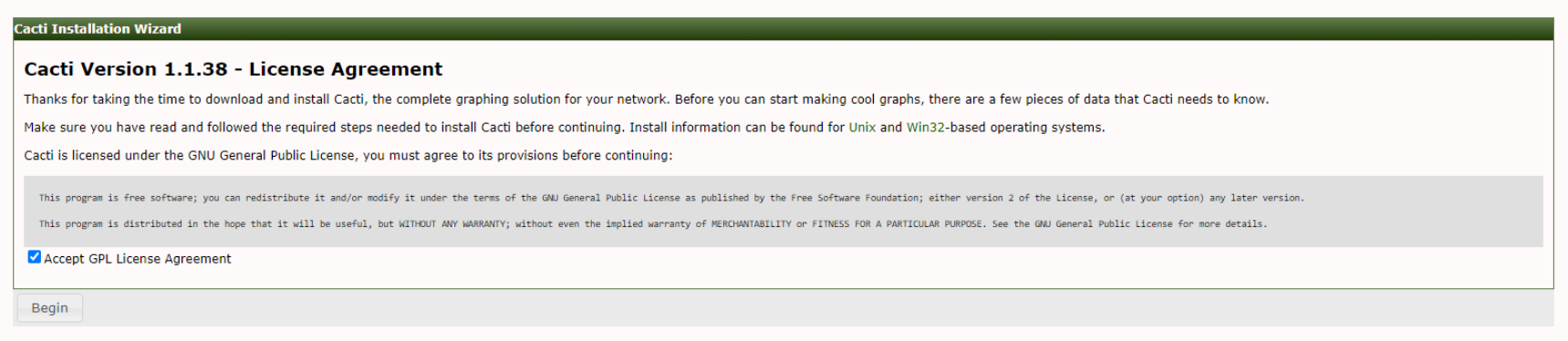
설치 정보를 검토하여 필요한 모든 패키지가 설치되었는지 확인할 수 있습니다. 여기서 '아니오'라고 답한 경우 언급 된 패키지를 설치해야합니다. 딸깍 하는 소리 다음.
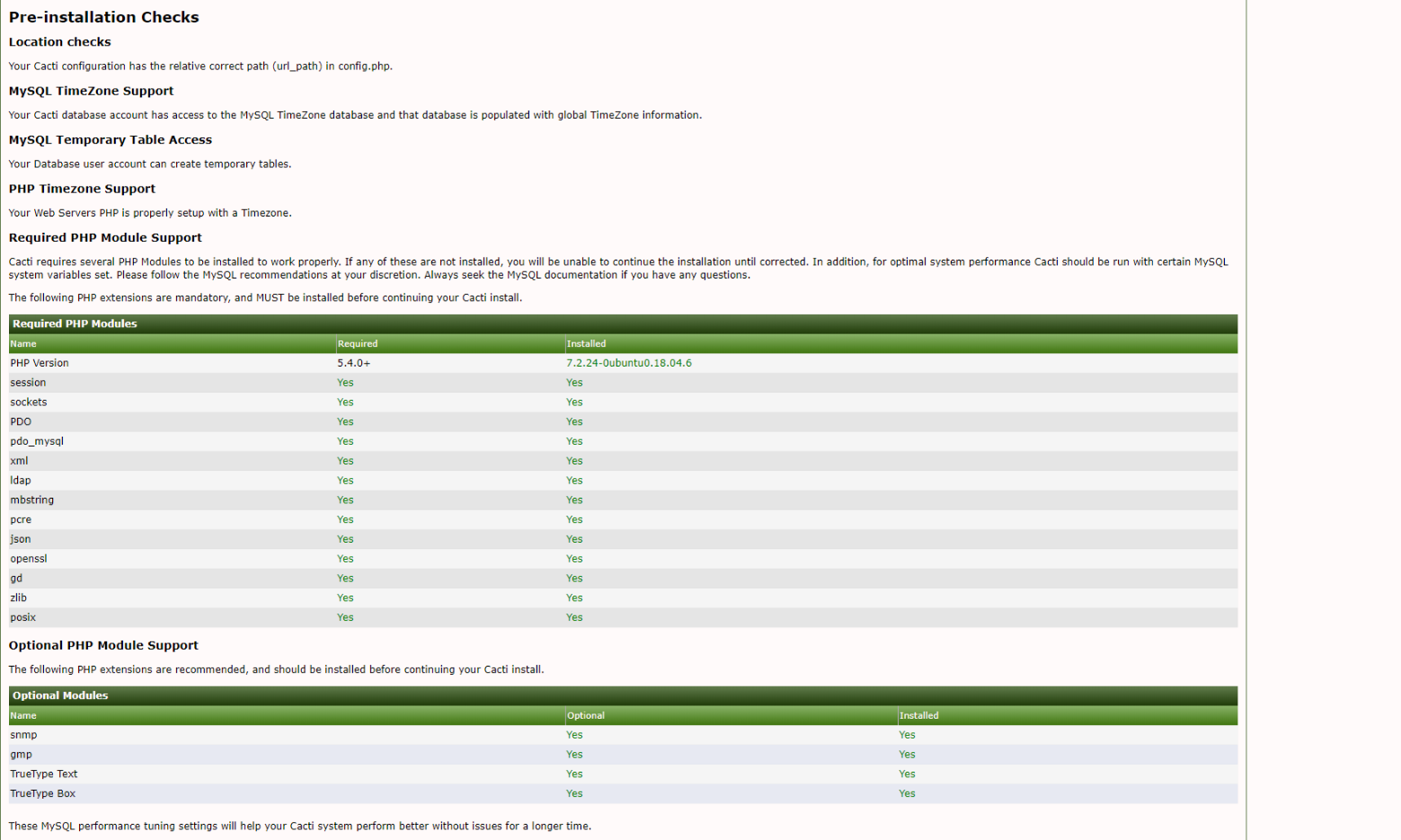
서버에 대한 설치 패키지를 확인하십시오.
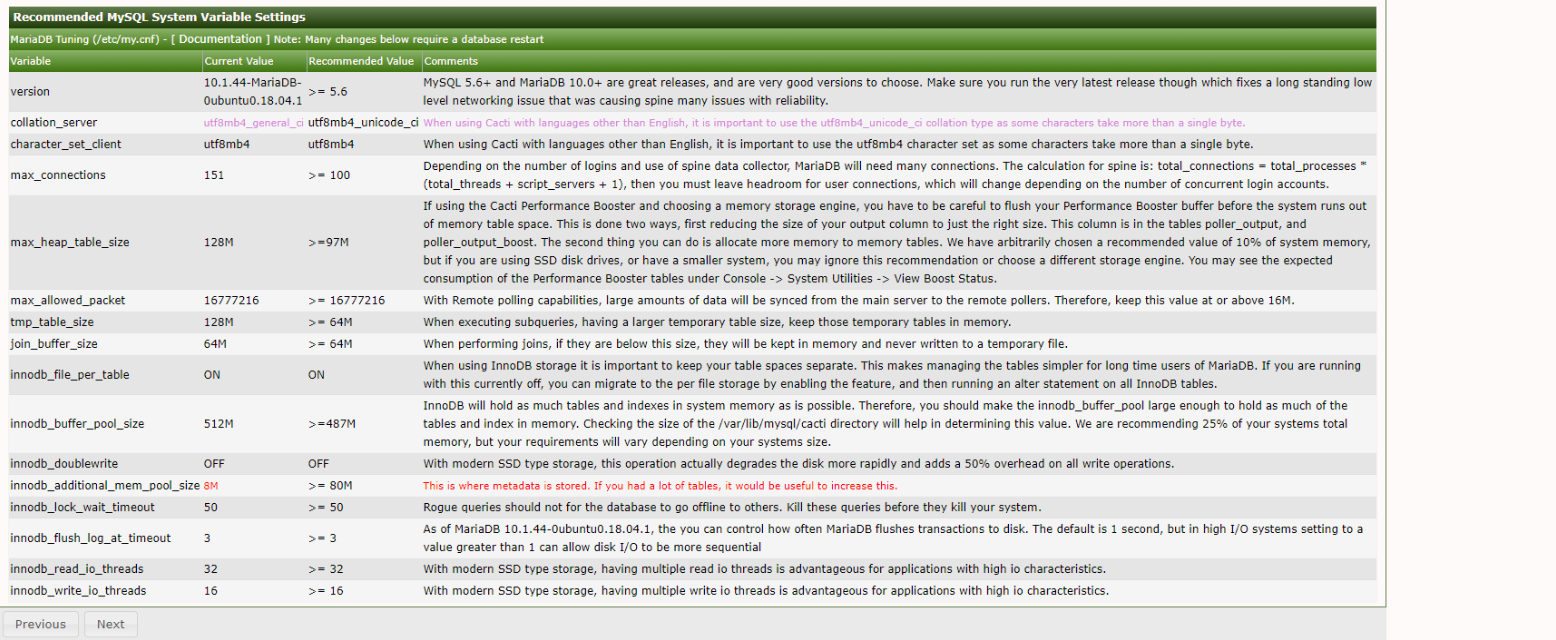
그런 다음 원하는 서버를 선택합니다. 첫 번째 설치가 가능성이 있으므로 기본 서버를 선택해야합니다. 그런 다음 확인을 클릭하십시오 다음.
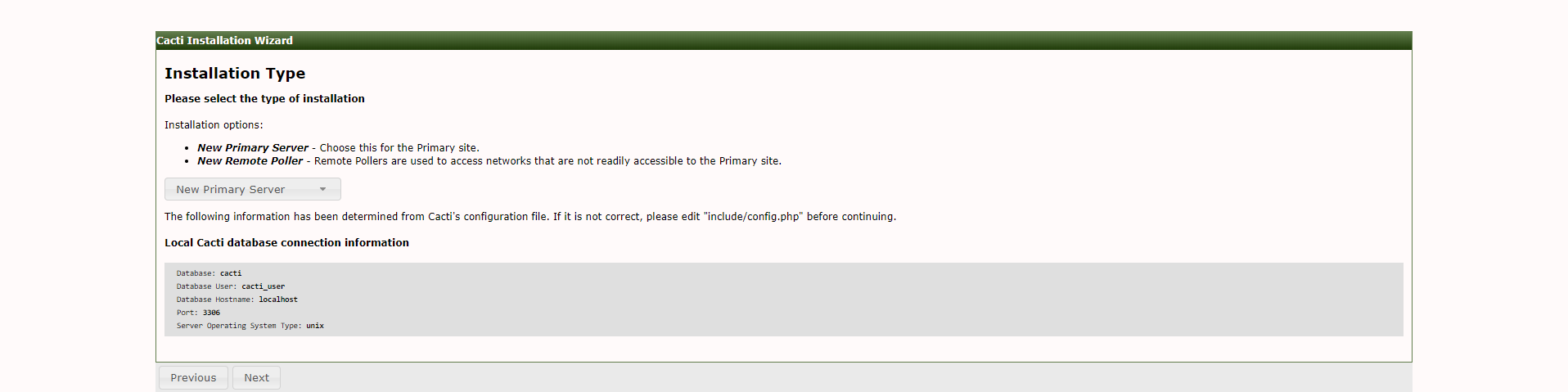
새 기본 서버 설치.
모든 경로가 서버에 대해 올바르게 작성되었는지 확인하십시오. 그런 다음 다음.
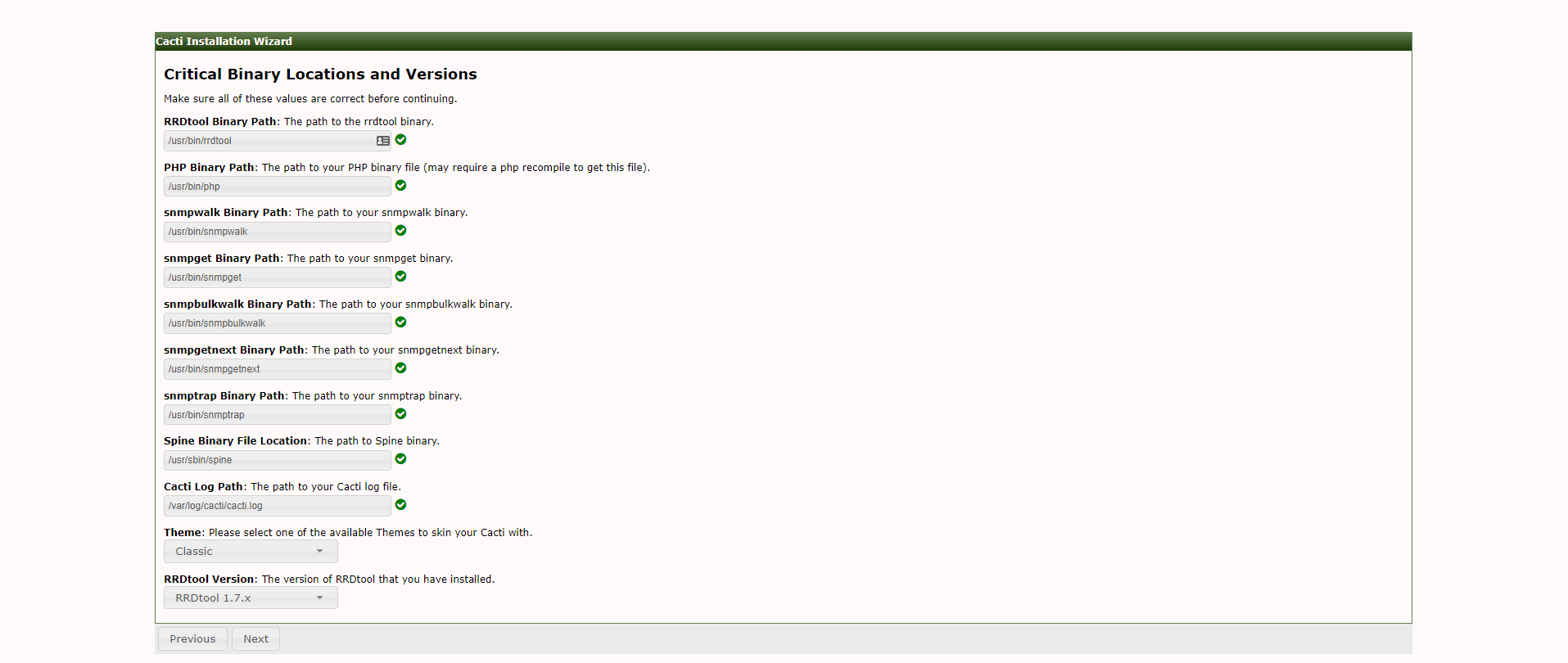
Cacti의 경로 설치 확인
일부 디렉토리는 설치를 만드는 동안 읽기 전용으로 설정해야하지만 일단 완료 할 필요가 없습니다. 업데이트 해야하는 경우 디렉토리를 기록하십시오. 하단의 명령을 사용하여 사용 권한을 업데이트하십시오. 업데이트중인 디렉토리를 반영하도록 업데이트해야합니다. 그런 다음 확인을 클릭하십시오 다음.
# Writable only during installation.
/usr/share/cacti/site/resource/snmp_queries
/usr/share/cacti/site/resource/script_server
/usr/share/cacti/site/resource/script_queries
/usr/share/cacti/site/scripts
# Writable after Installation is complete.
/usr/share/cacti/site/log
/usr/share/cacti/site/cache/boost
/usr/share/cacti/site/cache/mibcache
/usr/share/cacti/site/cache/realtime
/usr/share/cacti/site/cache/spikekill
chown -R apache.apache /usr/share/cacti/site/resource/
기본 서버에 대한 CACTI 옵션을 선택하고 설치할 수 있습니다. Ubuntu 설치를 사용하고 있기 때문에 Linux 설치를 선택할 수 있습니다. 그러나 다른 것을 모니터링하는 경우 기본 선택을 선택할 수 있습니다.
Cacti 로그인 및 구성
이제 아래에있는 기본 사용자 이름과 암호를 사용하여 Cacti 설치에 로그인 할 수 있습니다.
Username: admin
Password: admin
마지막으로 새 Cacti 설치에 로그인하여 서버를 모니터링하도록 서버를 구성 할 수 있어야합니다. 이렇게하면이 시간 동안 설치 가이드가 설치됩니다. 이제 CACTI 포털을 사용하여 서버에서 모니터하려는 리소스에 대한 그래프를 구성 할 수 있습니다.
작성자 Gregory Gilbert / 유월 19, 2020
